1、创建 sdk 目录
IDE使用 Visual Studio 2022,在电脑上创建一个目录,用来存放要使用的 OpenGL 库,后面步骤中生成的各种库文件,都会放到这个目录,用于配置 VS 项目模板,本文将使用这个目录:F:\OpenGL\sdk(简称“sdk目录”),在sdk目录下创建两个子目录:lib 和 include
2、GLFW 窗口管理库
(1)下载 glfw 源码,把下载的源码中的 ..\glfw\include\GLFW 目录(包含要使用的头文件)复制到 ..\sdk\include 目录中
(2)下载 CMake,下载完解压后,双击 ..\cmake-3.27.3-windows-x86_64\bin\cmake-gui.exe 打开CMake,按照下图步骤编译代码
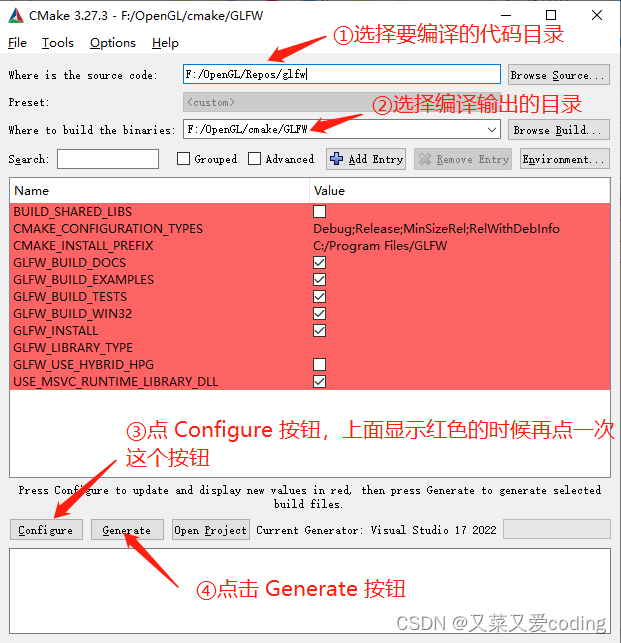
双击输出目录中的 GLFW.sln 打开 VS,选择 x64,右键点击“解决方案”,然后点击“生成解决方案”,生成成功后, 在输出窗口中 Ctrl + F 搜索 “glfw3.lib”,
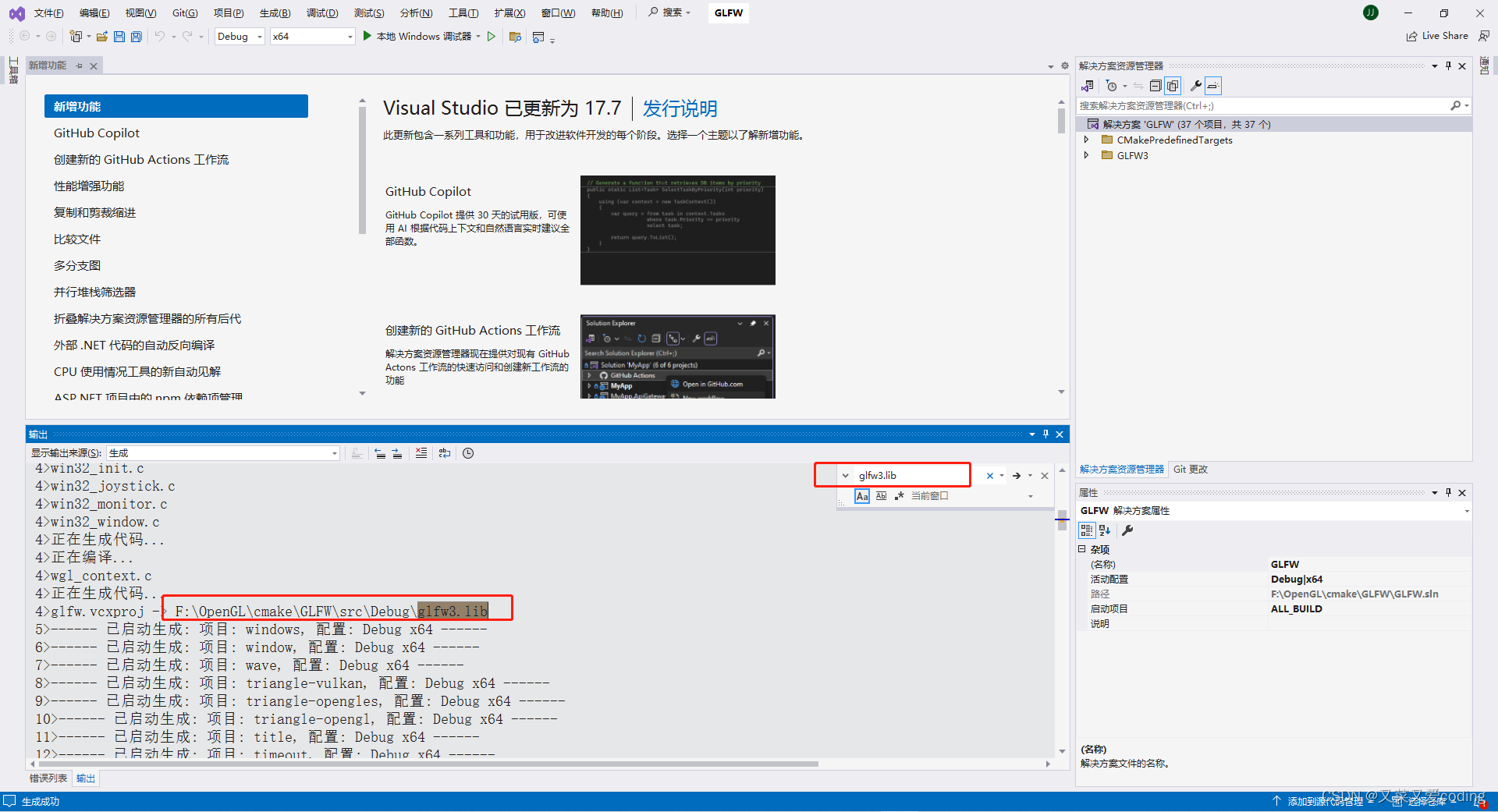
把生成的 glfw3.lib 复制到 ..\sdk\lib 目录中
3、GLEW 拓展库
下载 glew,下载 Windows binaries for 32-bit and 64-bit 就行,下载完成解压后,把 lib\Release\x64\glew32.lib 复制到 ..\sdk\lib\ 目录,把 bin\Release\x64\glew32.dll 复制到 sdk 目录(这个只是为了后面方便找到这个文件,实际开发时需要手动添加引用),把 include\GL 整个文件夹复制到 ..\sdk\include 目录
4、GLM 数学库
下载 glm,把 glm 文件夹(包含.hpp)复制到 ..\sdk\include 目录
5、SOIL2 纹理图像加载库
下载 SOIL2,把 SOIL2\src\SOIL2 文件夹复制到 ..\sdk\include 目录
把 premake5.exe 复制到 SOIL2 目录,打开命令提示符,切到 SOIL2 目录,然后运行指令
premake5 vs2022
使用 VS 打开解决方案 ..\SOIL2\make\windows\SOIL2.sln,选择 x64,右键点击“soil2-static-lib”,然后点击“生成”,把生成的 soil2-debug.lib 复制到 ..\sdk\lib 目录
6、创建项目模板
创建一个C++空项目(名字随便起,比如 OpenGLProject),选择 Debug x64(后面选择Release把后面的步骤重复一遍),右键点击项目 OpenGLProject,点击“属性”,平台选择 x64,VC++目录 -> 常规 -> 包含目录,添加 ..\sdk\include 目录
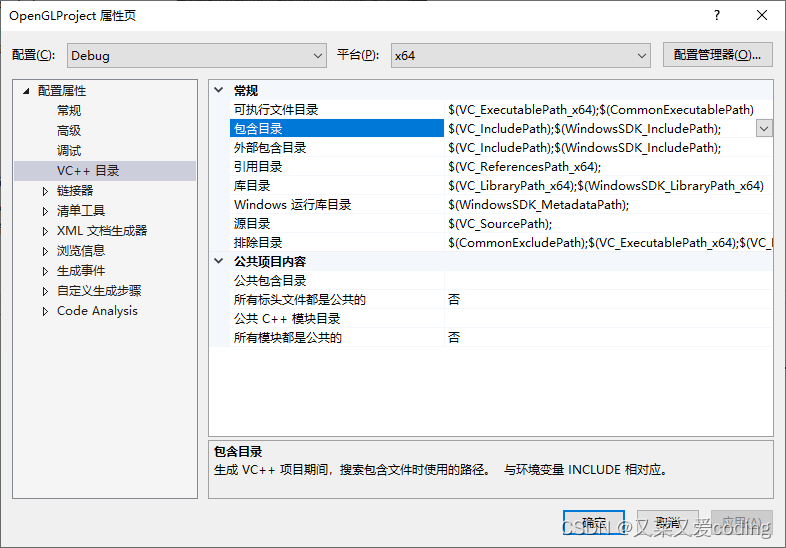
链接器 -> 常规 -> 附加库目录,添加 ..\sdk\lib 目录

链接器 -> 输入 -> 附加依赖项,添加4个文件名:
glfw3.lib
glew32.lib
soil2-debug.lib
opengl32.lib

点击“应用”,“确定”,最后点击主窗口上面的“项目” -> 导出模板,以后新建项目的时候就可以选择整个项目模板来创建OpenGL项目了
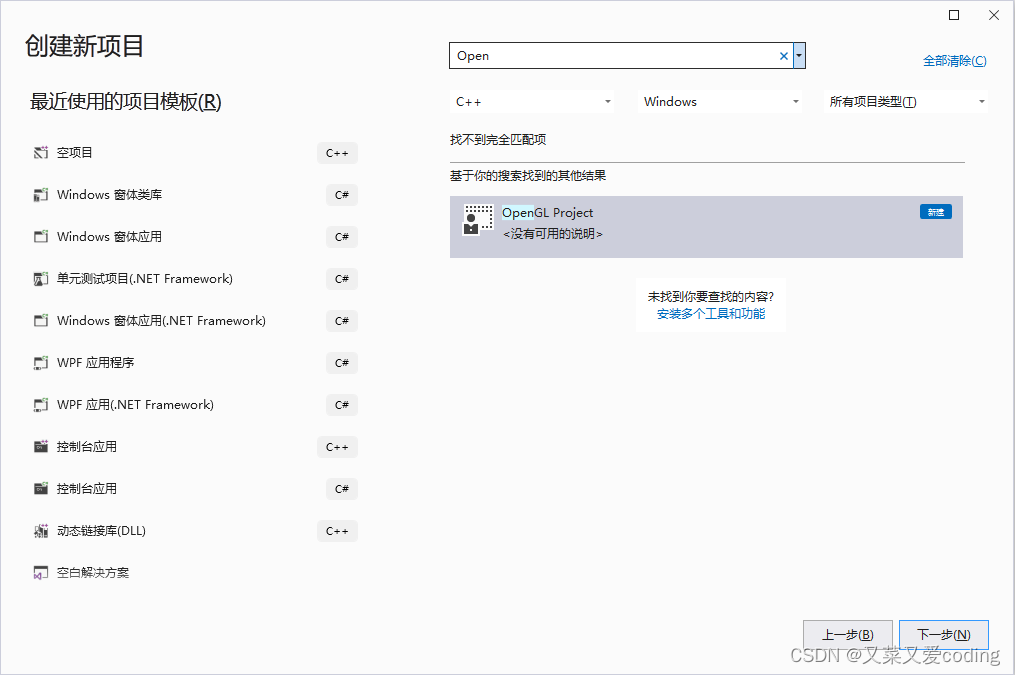






















 5323
5323











 被折叠的 条评论
为什么被折叠?
被折叠的 条评论
为什么被折叠?








